Så här tar du bort Apple Music från iPhone: s musikapp

Apple Music är starkt integrerad i din iPhones musikapp. Det här är bra om du är en abonnent, men de ständiga uppmaningarna och påminnelserna att gå med blir ganska trötta om du inte är. Den goda nyheten är att du kan ta bort Apple Music från Music-appen. Detta kommer att göra det mycket mer som den gamla musikappen.
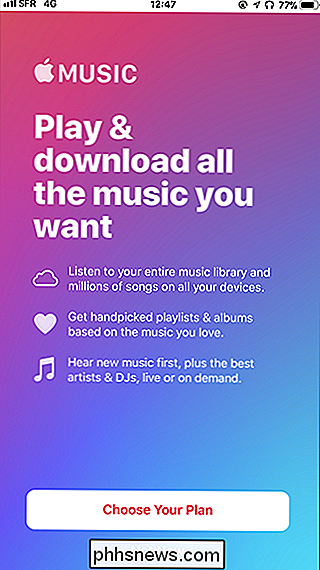
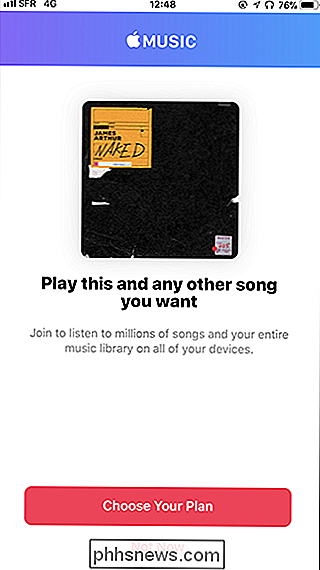
Gå till Inställningar> Musik och stäng av "Visa Apple Music" växla.
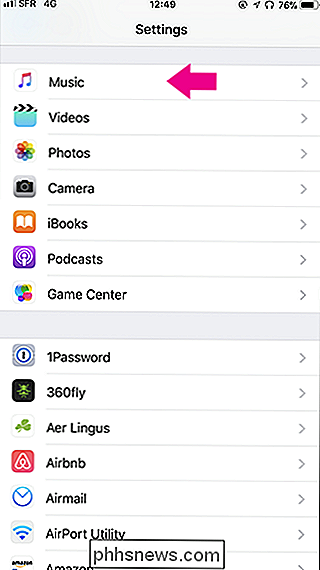
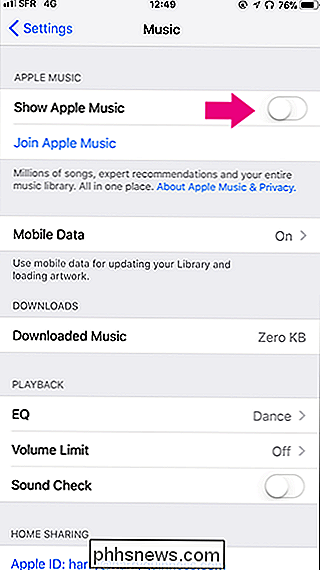
Detta tar bort fliken "För dig" och "Bläddra", ersätter dem med en "Connect" flik. Det stannar också Music-appen som ber dig anmäla dig så ofta.
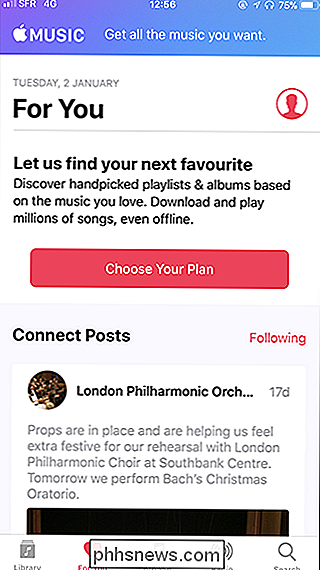
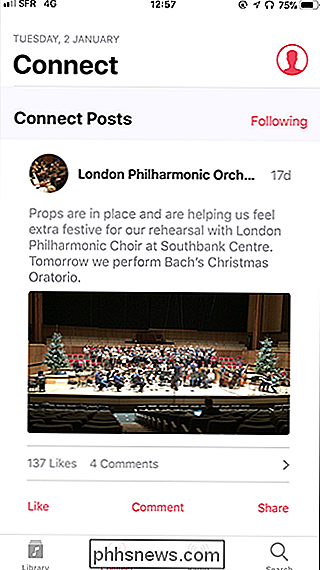
RELATERADE: De bästa streamingtjänsterna för vilken typ av lyssnare som helst
Som en dedikerad Spotify-abonnent har jag inget intresse av att anmäla mig till Apple Music. Det är bara inte rätt för mig. Jag använder dock fortfarande musikappen från tid till annan för att spela låtarna jag har köpt via iTunes under åren. Åtminstone med Apple Music avstängd, kan programmet Musik användas för icke-abonnenter.

Det är så lätt att hitta intressanta saker att läsa online, men det är svårt att hitta tiden att läsa dem . Lyckligtvis är det ett snäpp att skicka alla de stora artiklarna till din Kindle så att du kan läsa dem på ett bekvämt sätt. Det finns massor av verktyg som erbjuder någon form av skicka-till-Kindle-funktionalitet, men de är inte alla skapade lika .

Först, se till att du har tillräckligt med ström för att uppdatera. Du behöver minst 50% batteri tillgängligt på din enhet för att starta uppdateringen, även om Apple rekommenderar att du ansluter enheten till ett vägguttag under uppdateringen. Du måste också ansluta enheten till Wi-Fi, som du kan Installera inte stora uppdateringar som iOS 11 via en mobilanslutning.



